時間:2024-01-31 來源:互聯網 瀏覽量:
如今蘋果手機已經成為了人們生活中不可或缺的一部分,而在蘋果手機的眾多功能中,投屏功能也備受用戶青睞。特別是對於那些希望將手機屏幕內容展示到更大屏幕上的用戶來說,這項功能無疑是非常方便的。對於使用win10電腦的用戶來說,他們可能會遇到一些問題,不知道該如何將自己的蘋果手機通過AirPlay投屏到電腦上。讓我們一起來探討一下,蘋果手機如何通過AirPlay投屏到win10電腦上的方法。
方法如下:
1.
首先大前提是手機要與電腦在同一個Wifi下,一般也就是說連著同一個WiFi網絡。

2.win10係統本身也是支持投屏的。我們打開設置,點擊“係統”圖標。
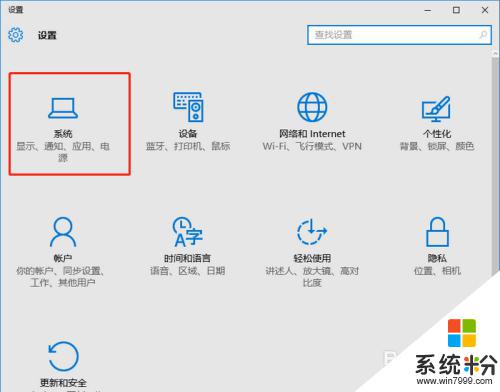
3.選擇左側工具欄的“投影到這台電腦”一項。
4.在當前頁麵選擇“當你同意時,With電腦和手機可以投影到這台電腦”下拉菜單。選擇“所有位置都可用”這一項。
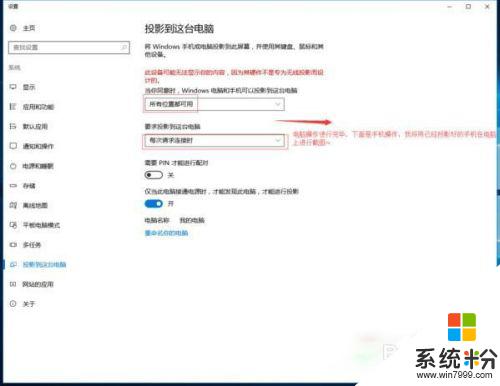
5.iOS係統有AirPlay技術,隻需啟用該鏡像功能,就實時操作手機投屏到電腦上。
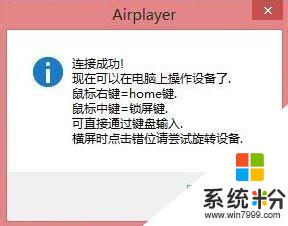
6.在設置中或者上拉找到“控製中心”點擊“AirPlay”進行下一步操作。
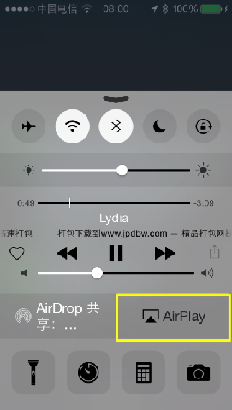
7.在“AirPlay”選項的界麵中,掃描可連接設備。找到要連接的電腦的ID名稱,點擊即可進行連接。
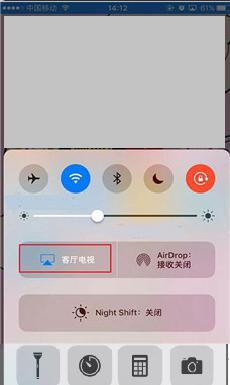
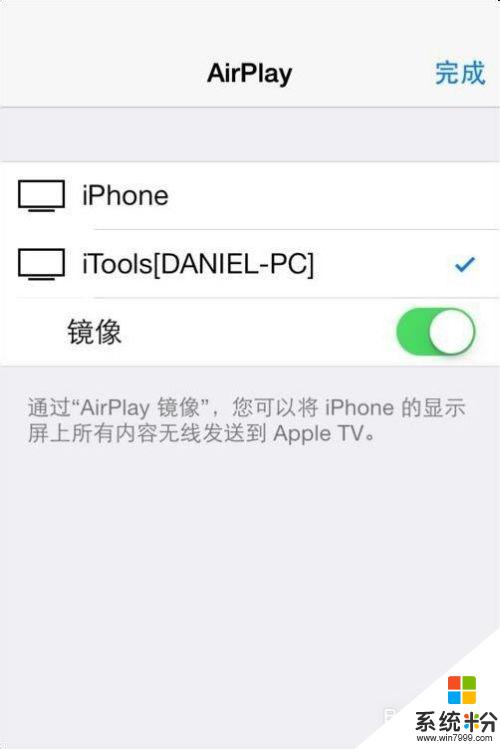
8.需要結束投屏,我們可以關掉電腦上的投屏界麵或者點擊手機上的停止鏡像。這樣便可以結束手機投屏。
以上就是將iPhone投影到電腦的全部內容,如果你遇到這個問題,可以嚐試按照以上方法解決,希望對大家有所幫助。